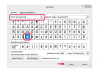Cardurile de cort pot avea un singur pliu pentru carton gros sau două pliuri suplimentare în partea de jos pentru a face hârtia ușoară mai rezistentă.
Credit imagine: Karin Lau/Hemera/Getty Images
Fișele de cort, create prin împăturirea unei bucăți de carton în jumătate, pot fi o modalitate utilă de a afișa numerele mesei sau alocarea locurilor la evenimentele de grup. De asemenea, le puteți folosi pentru a defini conținutul coșului cadou la o licitație, pentru a eticheta alimente la un bufet sau pentru a oferi instrucțiuni rapide de configurare a computerului în laboratoarele de informatică. De la semne cu nume mici până la semne de masă cu o pagină întreagă, puteți proiecta și realiza carduri de cort de la zero.
Proiectează-ți cardul
Pasul 1
Adaptați aceste instrucțiuni, dacă creați carduri de cort de altă dimensiune; Dar, pentru acest tutorial, vom crea un card de cort de pagină completă în Microsoft Word 2013.
Videoclipul zilei
Pasul 2
Găsiți clipart gratuite, vectori și alte elemente grafice online pe site-uri precum Descărcare gratuită, Fotografii din domeniul public și Fotografie BigStock (linkuri în Resurse).
Pasul 3
Așezați grafica și textul de pe card. Folosiți hârtie și creion pentru a schița câteva idei sau pentru a crea câteva opțiuni pe computer.
Construiește-ți cardurile de cort
Pasul 1
Deschideți un document gol în Microsoft Word 2013.
Pasul 2
Setați orientarea la Portret în fila Aspect pagină și marginile dvs. la 0,5 inchi în jurul paginii.
Pasul 3
Introduceți două casete de text făcând clic pe butonul „Casuță de text” din fila Inserare și alegeți o opțiune de casetă de text. Poziționați și formatați casetele de text, eliminând orice chenar, dacă este necesar. Setați-le înălțimea la 3,75 inchi -- adică 8,5 inci pentru înălțimea totală a paginii, minus cele două margini de jumătate de inci din partea de sus și de jos a paginii, împărțite la două casete. Alte carduri de cort de dimensiuni vor necesita casete de text de dimensiuni diferite, astfel încât să existe seturi de două celule care reprezintă fiecare o parte a pliului.
Pasul 4
Introduceți textul pentru partea din față a cardului de cort în caseta de text de jos. Plasați imaginile, după cum doriți, lângă, în jurul sau în caseta de text. Dacă este necesar, trageți marginile casetei de text pentru a se încadra în cadrele grafice. Dacă graficul este plasat în interiorul casetei de text, experimentați cu împachetarea textului.
Pasul 5
Introdu textul pentru spatele cardului în caseta de text de sus. Faceți clic pe caseta de text pentru a o selecta și o pictogramă de rotație ar trebui să apară deasupra acesteia. Apoi trageți pictograma de rotație deasupra casetei de text pentru a întoarce textul cu susul în jos sau puteți accesa fila Instrumente de desenare Format și selectați „Întoarce verticală” din meniul drop-down butonului „Rotire”. Dacă caseta de text s-a răsturnat, dar textul nu, va trebui să ajustați setările casetei de text. Faceți clic dreapta pe caseta de text și alegeți „Format Shape”. Faceți clic pe butonul „Aspect și proprietăți” și deselectați „Nu rotiți textul”.
Pasul 6
Introduceți elementele grafice pentru spatele cardului lângă, în jurul sau în caseta de text de sus. De asemenea, inversați direcțiile grafice făcând clic pe o imagine pentru a o selecta. În fila Format din grupul Aranjare, faceți clic pe butonul „Rotire” și selectați „Întoarce verticală”.
Pasul 7
Salvați și imprimați cardul de cort, după cum doriți.
Bacsis
De asemenea, puteți selecta șabloane de carduri de cort din Galeria de șabloane Microsoft.
Imprimați pe hârtie cartonată care are cel puțin 60 lb. pentru a crea un card robust, care să nu se îndoaie.
Avertizare
Asigurați-vă că stocul de carton va funcționa cu imprimanta dvs. Dacă o hârtie este prea grea pentru imprimanta dvs., se poate bloca. Consultați manualul imprimantei pentru dimensiunile și greutățile acceptabile ale hârtiei.